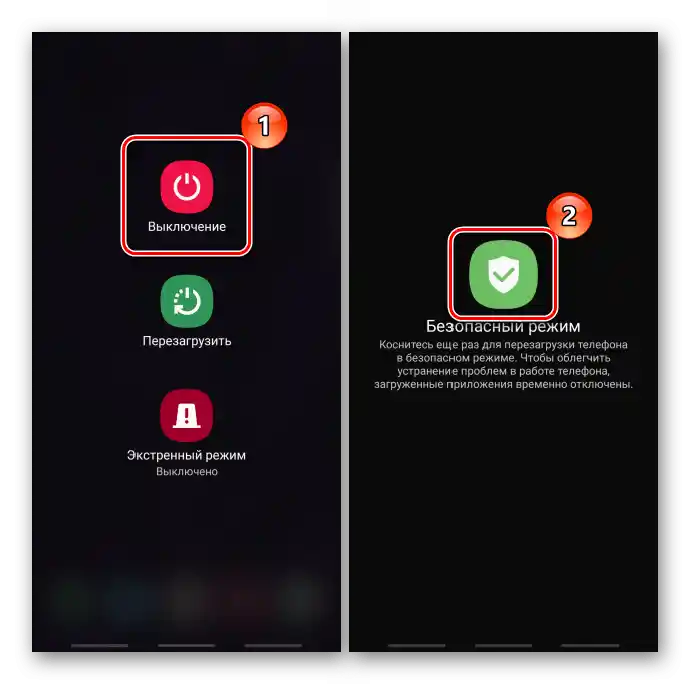Зміст:
Важлива інформація
Якщо під час перегляду відеофайлів на пристрої з Android не працює звук, перш за все перезавантажте смартфон.
Читайте також: Способи перезавантаження пристрою з Android
По можливості запустіть ролик на іншому мобільному пристрої або комп'ютері. Якщо звуку все ще немає, швидше за все, проблема в самому файлі.
При підключенні дротової гарнітури відбувається розмикання контакту, який передає звук на динамік. Уважно перевірте відповідний роз'єм, в ньому не повинно бути сторонніх предметів.
Спосіб 1: Оновлення Android
Переконайтеся, що на пристрої встановлена остання версія операційної системи Android, особливо якщо відсутність звуку у відео не є єдиною проблемою, поміченою під час використання. Про те, як перевірити наявність оновлень, а також завантажити їх, написано в окремій статті на нашому сайті.
Докладніше: Як оновити Android
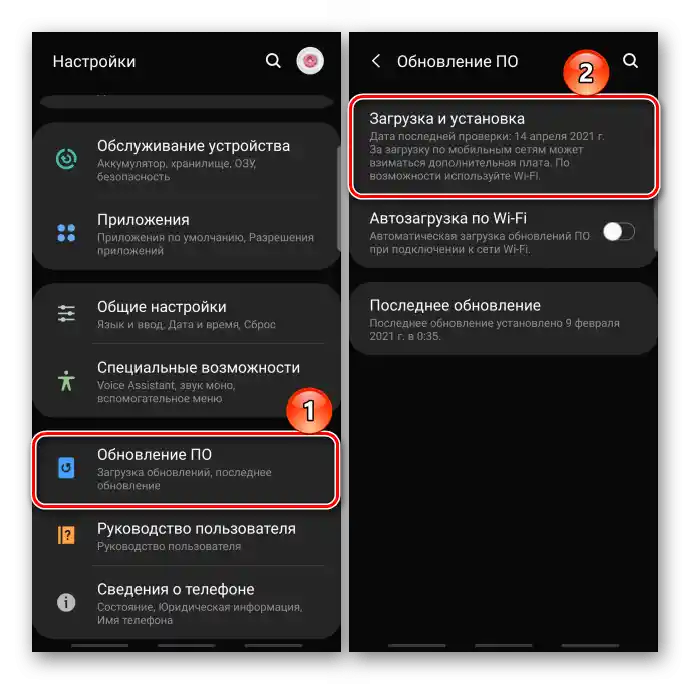
Спосіб 2: Налаштування звуку
Звук може бути вимкнений на рівні системи. Щоб перевірити це, натискаємо "кнопку" гучності вверх під час відтворення відеоролика.
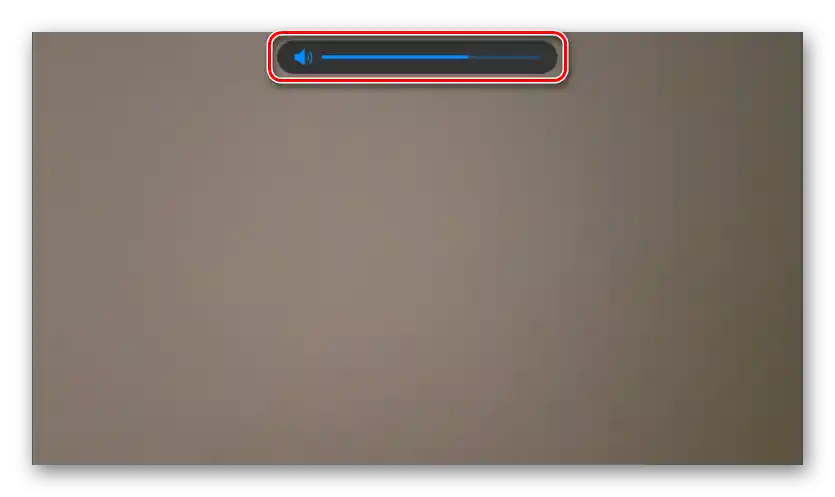
Або використовуємо елементи керування самого програвача. Зазвичай гучність збільшується свайпом вверх по правому або лівому краю екрану.
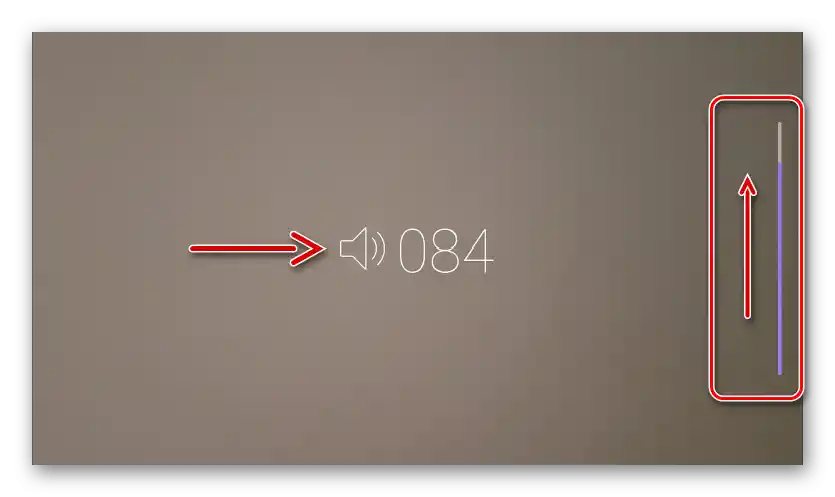
На деяких пристроях з Android можна окремо регулювати гучність різних типів звуку – сповіщень, мелодії дзвінка тощо. Якщо гучність відтворення медіафайлів повністю вимкнена, описані вище дії працювати не будуть.Розберемося, як відновити звук для медіа на прикладі смартфона фірми Samsung. Відкриваємо "Налаштування", переходимо в розділ "Звуки та вібрація", натискаємо "Гучність"
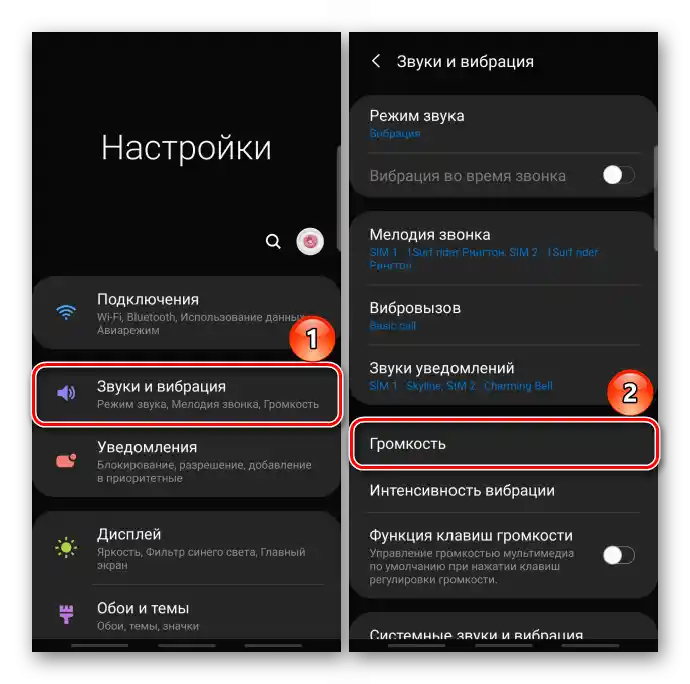
і в графі "Медіа" перетягуємо повзунок вправо.
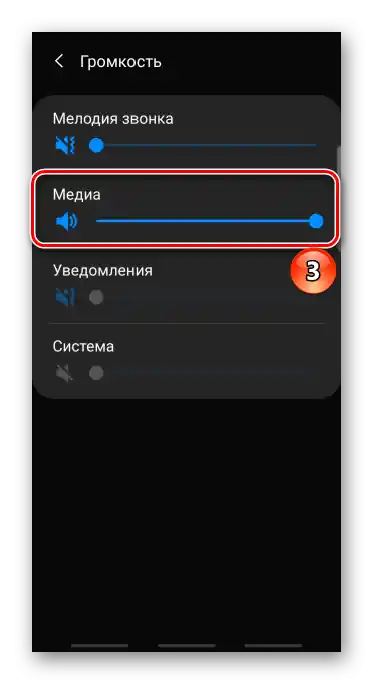
Спосіб 3: Оновлення програвача
Відеоплеєр може працювати некоректно, якщо його версія застаріла. Таке зазвичай трапляється, коли в налаштуваннях Google Play Маркета вимкнено автоматичне оновлення встановленого на пристрої ПЗ, а користувачі забувають робити це вручну. У цьому випадку відкриваємо магазин додатків, натискаємо на іконку користувача, переходимо в розділ "Мої додатки та ігри",
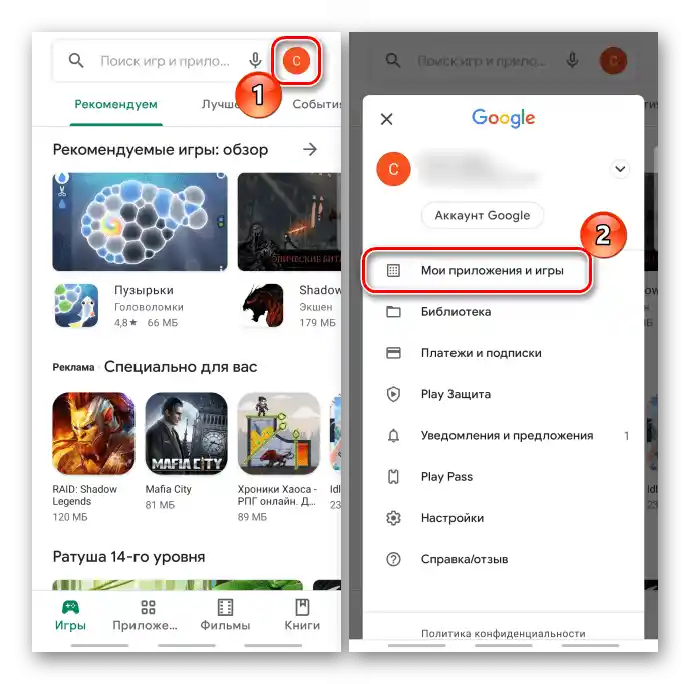
знаходимо потрібну програму у вкладці "Встановлені" і, якщо для неї готові оновлення, натискаємо кнопку "Оновити".
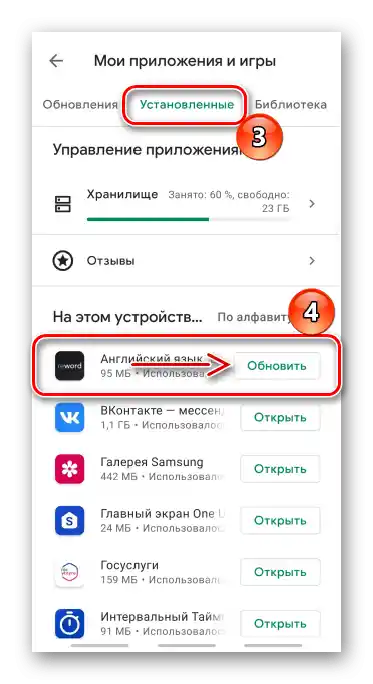
Спосіб 4: Пошук конфліктного ПЗ
Спробуйте згадати момент, коли почалися проблеми зі звуком у відео. Можливо, конфлікт спровокувало якесь стороннє програмне забезпечення, встановлене нещодавно. Перш ніж переходити до видалення софту, варто перевірити цю теорію, завантаживши пристрій у "Безпечному режимі", при якому працюють тільки стандартні програми та функції. Продемонструємо це на прикладі смартфона Самсунг, але цей спосіб підійде практично для будь-якого пристрою.
- Викликаємо "Меню вимкнення", утримуємо сенсорну клавішу "Вимкнення" і підтверджуємо дію.
![Виклик меню вимкнення на пристрої з Android]()
Про всі способи завантаження смартфона з Android у "Безпечному режимі" ми вже розповідали в окремій статті.
Докладніше: {innerlink id='6558', txt='Як увімкнути "Безпечний режим" на Андроїд', sublink=''}
- Про те, що увімкнено БР, буде сигналізувати відповідний напис у нижній частині дисплея. Перевірте, чи працює звук під час відтворення відео.
- Щоб завантажитися в звичайному режимі, просто перезавантажуємо систему.
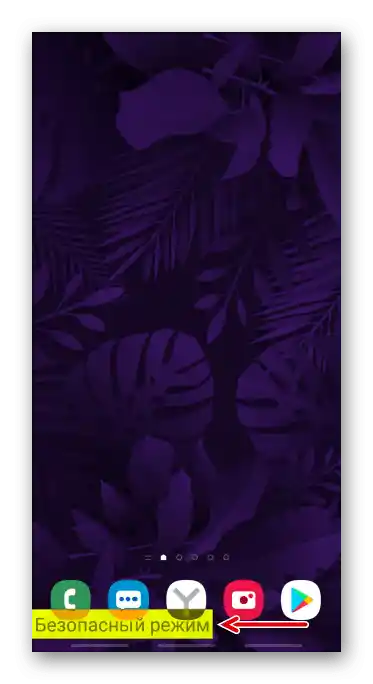
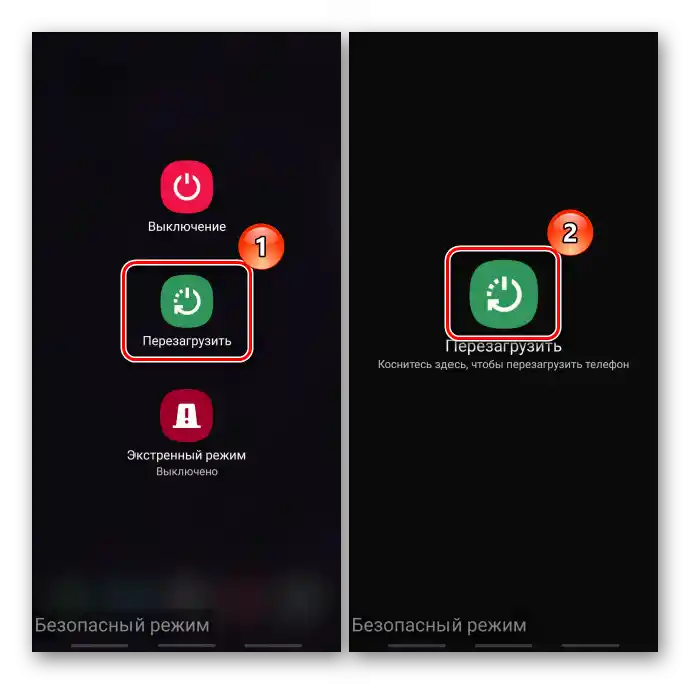
Якщо в БР звук працює, швидше за все, винувате стороннє ПЗ. По черзі видаляємо те, яке було встановлено нещодавно.Докладніше про видалення додатків на пристрої з Андроїд написано в іншій статті на нашому сайті.
Докладніше: Як видаляти додатки на Android
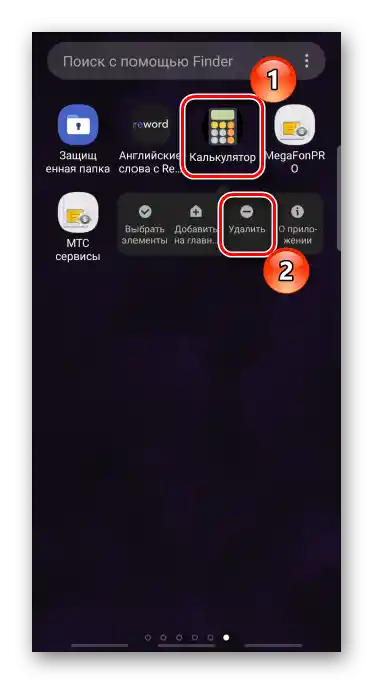
Спосіб 5: Очищення кешу
Деяким користувачам на профільних форумах допомагала повна очистка кешованих даних через Recovery Mode, але краще почати з менш радикального способу – очищення кешу тієї прикладної програми, яка використовується для відтворення відеороликів. Переходимо в налаштування в розділ "Додатки", знаходимо потрібне ПЗ, відкриваємо його "Меню",
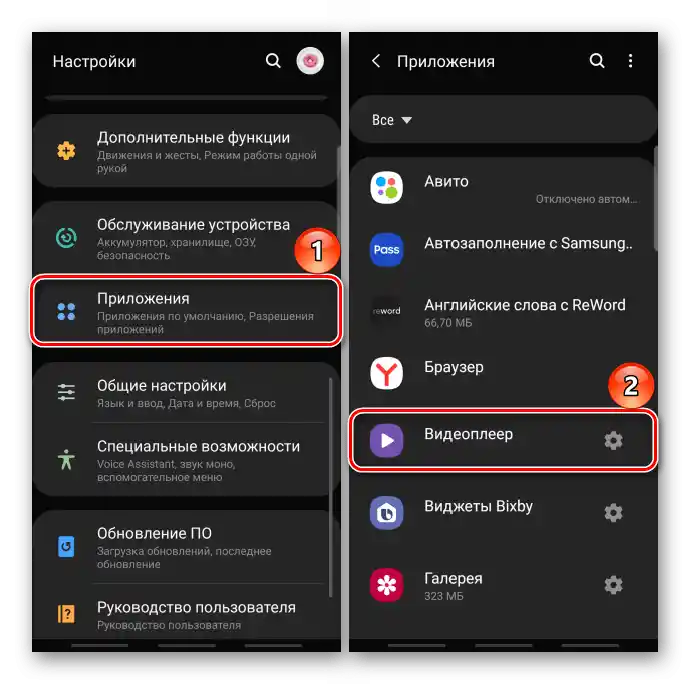
переходимо в розділ "Пам'ять" і натискаємо "Очистити кеш". Тепер пробуємо запустити відеофайл.
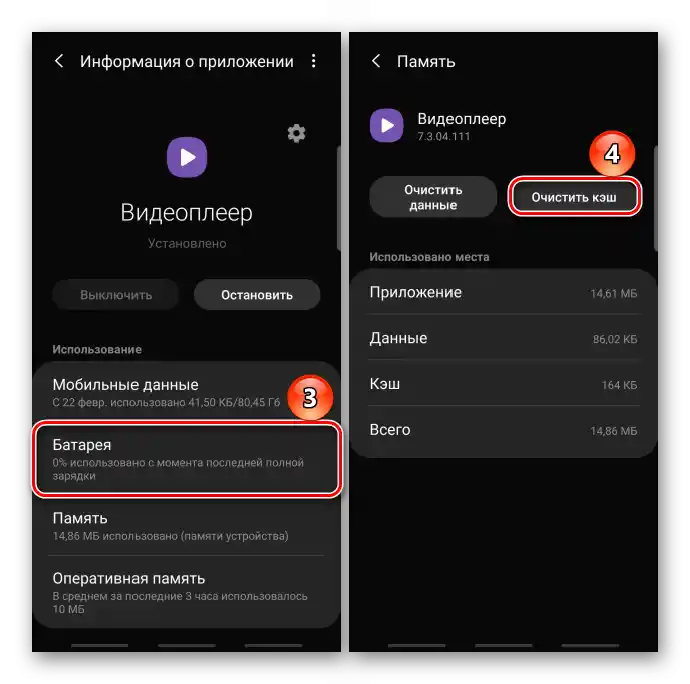
При відсутності результату переходимо до повного видалення кешу, що зберігається в системі. У даному випадку буде використано пристрій Samsung, але подібні дії знадобляться і на телефонах інших виробників.
- Входимо в "Режим відновлення" Android. Вимикаємо пристрій, а потім одночасно затискаємо клавіші "Home", "Power" та "Гучність вгору".
Про інші комбінації для входу в Recovery Mode детально написано в одній з наших статей.
Докладніше: Як перевести Android-пристрій в режим Recovery
- В "Режимі відновлення" за допомогою "кнопок" гучності переходимо до пункту "wipe cache partition" і запускаємо видалення клавішею "Power".
- Щоб запустити систему в штатному режимі, вибираємо пункт "Reboot system now".
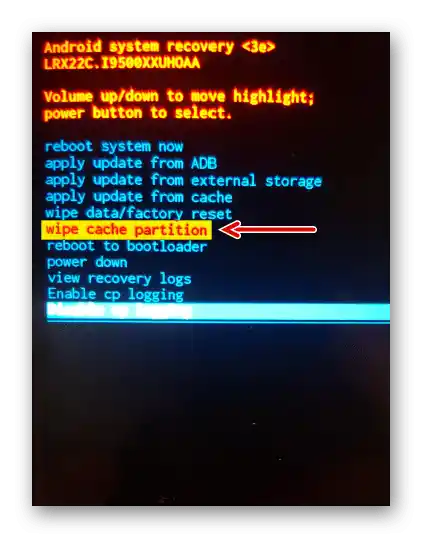
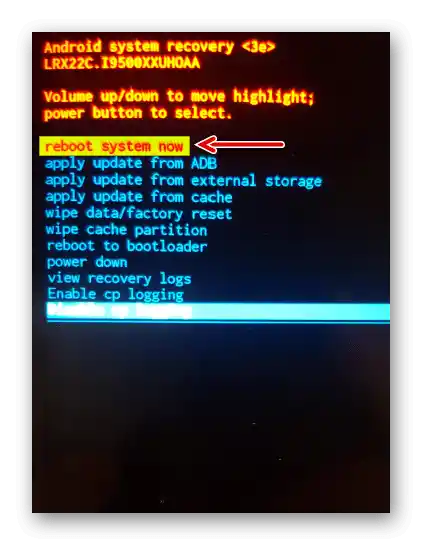
Спосіб 6: Альтернативне ПЗ
Якщо проблеми зі звуком виникають при відтворенні лише деяких відеофайлів, можливо, в цьому плеєрі не вистачає якихось кодеків.Спробуйте встановити інший програвач, наприклад, VLC для Android, який відтворює будь-які аудіо- та відеоформати.
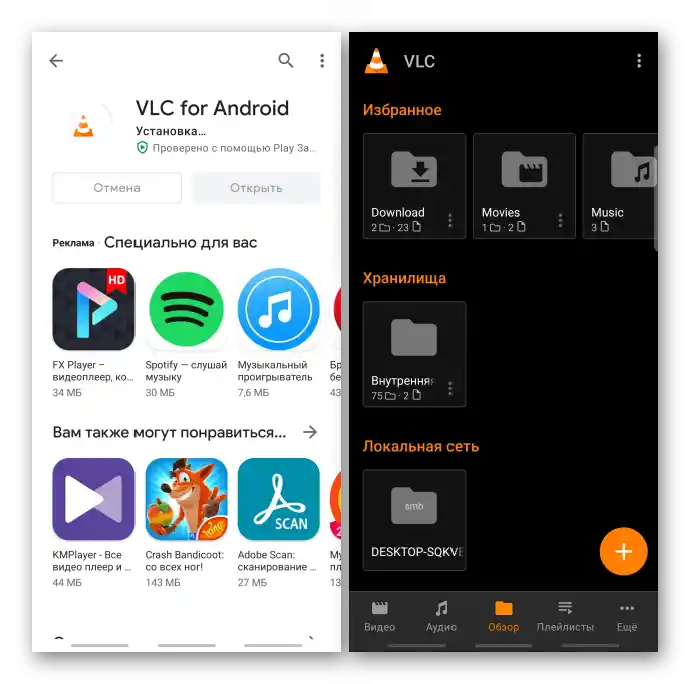
Читайте також: Відеопрогравачі для Android